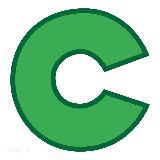北京時間2025年4月4日,VSCode v1.99 版本正式發布了,與前幾次更新的主要內容一致,還是在 AI 的方向上一路狂奔。

VSCode v1.92更新文章最后一句話
其實話說起來,往前數 7 個版本,筆者對 AI 的興趣基本等于 0,直到 v1.97 版本,我也終于成為了尊貴的付費玩家,由此可見,對于新技術,我是不狂熱的,也是不排斥的。
本次 v1.99 版本的更新內容非常多,我們一一來了解下。
前言:本文為作者閱讀更新內容后用自己的語言重新整理后的更新概要,詳細更新內容,還需要前往官網了解。 如果你也喜歡 VSCode + Copilot 卻沒有辦法付費使用更高級的模型,可以訪問付費 (一個早餐錢) 文檔使用虛擬信用卡給訂閱 Copilot 教程 https://sourl.cn/ddQvnq 了解。接入第三方模型
 接入第三方模型
接入第三方模型目前除了官方提供的幾個模型,Copilot 還支持使用自己的大模型。
不過,根據我的測試,這并不是真正意義上的自定義,比如我想設置模型為 deepseek,卻始終沒有成功。
如果有朋友成功了,歡迎留言。
Agent 模式正式可用  Agent模式正式可用
Agent模式正式可用
在 v1.98 版本,Agent 只能在 VSCode預覽版 可用,那么這次呢,我們只要把 VSCode 更新到 v1.99 版本,就能開始體驗了。
不過,默認還是關閉的,要將 chat.agent.enabled 設置打開即可。
模式
功能描述
適用場景
交互方式
Ask
提問并獲取即時答案或建議
快速解決問題、獲取代碼片段
用戶提問,Copilot 返回答案
Edit
修改或優化現有代碼
重構代碼、修復錯誤
用戶選擇代碼并提出需求
Agent
智能助手,協助完成復雜任務
多步驟任務、復雜功能實現
用戶描述任務,Copilot 提供方案
以上就是三者的區別和場景,追趕 Cursor 的腳步,又被大大拉近了。
同時呢,由以上截圖可以看到,現在 3 個模式可以非常方便地切換,而在上一個版本,Ask 和 Edit 是分開在 2 個面板使用的。而在我使用的過程中就時常疑惑,為啥要把 Ask 和 Edit 分成 2 個面板,體驗非常割裂,這次更新,能把面板統一,真是一個小驚喜。
MCP 協議支持
MCP 全稱 Model Context Protocol(模型上下文協議),是目前 AI 領域炙手可熱的技術,可以讓我們只需要跟 AI 聊聊天,就能操控諸如數據庫、檢索 Web 數據、讓游戲開發工具自動開發游戲等等。

與gitee聊天創建倉庫
圖片來源:https://zhuanlan.zhihu.com/p/31348816013
比如上圖,就是通過 Gitee MCP 與大模型交互,通過自然語言來獲取通知,自動創建倉庫,寫一個貪吃蛇,創建處理問題的 PR 等等。
按照筆者的淺見,我認為 MCP 頗有一種物聯網,萬物互聯的味道。
MCP 的具體使用方式,請讀者朋友們前往官網查看,本文僅給大家提供一些信息概要,否則文章就太長太乏味了。
,讓開發者可以借助 AI 助手直接訪問代碼倉庫,讀取文件內容、查看 PR 變更、理解 Issue 描述,甚至直接操作代碼管理任務,比如創建 PR、合并分支、發布版本等。
簡單來說,Gitee MCP Server 讓 AI 不再是「代碼的旁觀者」,真正成為了參與軟件開發過程的智能助手。
開源地址:
https://gitee.com/oschina/mcp-gitee
Agent 模式下創建新的工作區  代理模式下創建新的工作區
代理模式下創建新的工作區
現在可以在代理模式下搭建新的 VS Code 工作區。無論要設置 VS Code 擴展、MCP 服務器還是其他開發環境,代理模式都可以幫助我們使用必要的依賴項和設置初始化、配置和啟動這些項目。
也就是說,我們要搭建一個新的編程語言環境,一句話就搞定了,還記得 Java 開發者剛入門時被 JAVA_HOME 支配的恐懼嗎?
Agent 模式下的 VS Code 擴展工具
這部分內容有點晦澀,簡而言之,你可以創建一個擴展,并提供一些功能。
比如設置 toolReferenceName 名稱為 #chensuiyi,也就是類似 #fetch、#codebase、#workspace 之類的引用關鍵詞。
將擴展屬性 canBeReferencedInPrompt 設置為 true,那么在 Agent 模式下,就能通過選擇 #chensuiyi 標簽,來調用我們擴展提供的一些功能。
Agent 模式工具批準  Agent模式工具批準
Agent模式工具批準
自動完成任務,有時候確認操作比較麻煩,可以通過勾選一個范圍來自動確認。
增強提示文件配置
.prompt.md 擴展結尾的文件是提示文件,可以非常方便地管理我們的提示詞。
那么本次更新,可以 chat.promptFilesLocations 設置增加了 glob 模式,可以通過來試試 { "**": true } 這樣的設置,來使用所有的提示詞文件。
使用 Create User Prompt 命令創建的提示詞文件,現在可以被同步到不同的機器了。
拖動圖片到 Chat 窗口
現在,可以從瀏覽器拖動任何圖片文件到 Chat 聊天窗口了。
通過即時索引加快工作區搜索速度  通過即時索引加快工作區搜索速度
通過即時索引加快工作區搜索速度
針對托管在 github 上的項目,VSCode 目前支持從遠程拉取索引,加快索引速度。
點擊狀態欄的 Copilot 圖標,即可看到當前項目的索引類型,如果該圖標有一個關閉的鎖圖標,表示該文件索引未完成,或者自動補全為關閉狀態。
開箱即用的 Copilot 設置
這是一項實驗性功能,以展示開箱即用的聊天體驗。包括聊天視圖、編輯器/終端內聯聊天和快速聊天。
首次發送聊天請求時,將指導登錄并注冊 Copilot Free,如果要體驗此功能,將 chat.setupFromDialog 設置打開即可。
預發布的 Copilot 擴展在穩定版中不可用
隨著 Copilot 擴展的快速更新,現在已經不需要在穩定版中使用預覽版了。
如果要體驗 Copilot 擴展的新功能,直接安裝 VSCode 的預覽版。
語義文本搜索改進  語義文本搜索改進
語義文本搜索改進
現在,搜索視圖中默認啟用了 AI 支持的語義文本搜索。
使用 Ctrl+I 鍵盤快捷鍵可觸發語義搜索,該搜索會在常規搜索結果之上顯示基于查詢的最相關結果。
此為實驗功能,需開啟 github.copilot.chat.search.semanticTextResults 設置。
設置編輯器搜索更新  設置編輯器搜索更新
設置編輯器搜索更新
搜索設置參數時,不僅僅只顯示精確匹配的設置,模糊匹配和功能相近的設置參數也會顯示。
窗口控件的新設置  窗口控件的新設置
窗口控件的新設置
如果設置為 hidden。

設置為hidden
則控制按鈕會隱藏。
下一步建議正式發布  下一步建議正式發布
下一步建議正式發布
也就是 Cursor 中的 Tab 功能,現在作為穩定功能發布。
基于工具的 Edit 模式  基于工具的Edit模式
基于工具的Edit模式
目前,Edit 和 Agent 模式都采用調用工具來編輯文件,這種調整的好處是,它能夠在所有三種模式之間無縫切換,同時大大簡化了這些模式的底層工作方式,壞處就是暫時只能使用以上 3 中模型。
如果你想要禁止此模式,可以將 chat.edits2.enabled 參數關閉。
內聯建議語法突出顯示  開啟前
開啟前
開啟前。

開啟后
開啟后。
設置參數為 editor.inlineSuggest.syntaxHighlightingEnabled。
基于 Tree-Sitter 的語法高亮
在之前使用 Tree-Sitter 進行語法高亮的基礎上,我們現在支持基于 Tree-Sitter 的實驗性 CSS 文件和 TypeScript 中的正則表達式語法高亮。
設置參數分別為 editor.experimental.preferTreeSitter.css 和 editor.experimental.preferTreeSitter.regex。
VSCode 改用 Tree-Sitter 進行語法高亮的原因主要包括以下幾個方面:
? 性能提升:Tree-Sitter 提供了增量解析能力,可以更快速地更新語法高亮,特別是在大文件或頻繁編輯的情況下表現更佳。
? 準確性:Tree-Sitter 通過解析樹可以更準確地理解代碼結構,從而提供更精確的語法高亮和錯誤檢測。
? 跨語言支持:Tree-Sitter 支持多種編程語言,并且可以方便地擴展和定制,滿足 VSCode 用戶的多樣化需求。
這一部分筆者完全沒有接觸過,無法提供信息摘要,感興趣的可以前往官網查看。
github 摘要顯示增強  github信息顯示增強
github信息顯示增強
我自己已經很久沒使用 gitlens 擴展了,因為內置的 git 已經進一步增強,基本夠用了。
當前倉庫狀態欄顯示  倉庫狀態欄顯示
倉庫狀態欄顯示
如果你打開的目錄有多個 github 倉庫,那么當你編輯某個文件時,狀態欄會顯示當前文件所在的倉庫。
Git Blame 編輯器裝飾改進
我們收到反饋稱,在輸入時,尚未提交 編輯器裝飾沒有提供太多價值,而且更令人分心。
從這個版本開始,尚未提交 編輯器裝飾僅在使用鍵盤或鼠標瀏覽代碼庫時顯示。
這體驗細節,真不愧其全球最流行的代碼編輯器之名。
提交輸入光標自定義  提交輸入光標自定義
提交輸入光標自定義
如圖,現在可以控制提交輸入的光標風格和光標寬度。
命令行提示補全增強  命令行提示補全增強
命令行提示補全增強
現在有更多的命令和提示可以提供自動補全。
自動刷新全局命令
現在,當檢測到系統 bin 目錄中的更改時,終端會自動刷新其全局命令列表。
這意味著新安裝的 CLI 工具 (例如,運行 npm install -g pnpm 后) 將立即顯示在補全中,而無需重新加載窗口。
以前,由于緩存,新工具的補全不會出現,直到手動重新加載窗口。
建議中的文件類型圖標  建議中的文件類型圖標
建議中的文件類型圖標
終端中的建議現在包括不同文件類型的特定圖標,可以更容易地區分腳本和二進制文件。
新的簡化和詳細的選項卡懸停  簡要信息
簡要信息
默認情況下,終端選項卡現在顯示的細節少得多。

豐富信息
要查看所有內容,懸停底部有一個 顯示詳細信息 按鈕。
簽名的 PowerShell 集成
shell 集成 PowerShell 腳本現已簽名,這意味著在 Windows 上使用 RemoteSigned 的默認 PowerShell 執行策略時,shell 集成現在應該自動開始工作。
終端 Shell 類型
這次更新,完成了終端 shell API 的開發,允許擴展程序查看用戶在其終端中的當前 shell 類型。
訂閱 onDidChangeTerminalState 事件允許您查看終端中用戶 shell 類型的變化。
例如,shell 可以從 zsh 更改為 bash。
Linux 舊版服務器支持已結束
從 1.99 版開始,您無法再連接到這些服務器。
正如我們在 1.97 版中所述,需要更多時間才能完成遷移到受支持的 Linux 發行版的用戶可以提供自定義版本的 glibc 和 libstdc++ 作為解決方法。
macOS 設備管理
VS Code 現在除了支持 Windows 之外,還支持 macOS 上的設備管理。
這允許系統管理員從集中管理系統 (如 Microsoft Intune) 推送策略。
感謝閱讀,本文由編程記者 前端之虎陳隨易 撰稿。
大家好,我是農村程序員,獨立開發者,行業觀察員,前端之虎陳隨易。
? 關注公眾號:
陳隨易,獲取最新觀察、思考和文章推送。? 個人網站 1??:https://chensuiyi.me
? 個人網站 2??:https://me.yicode.tech
如果本文能給你提供啟發或幫助,歡迎動動小手指,一鍵三連 (點贊、評論、轉發),給我一些支持和鼓勵,謝謝。
特別聲明:以上內容(如有圖片或視頻亦包括在內)為自媒體平臺“網易號”用戶上傳并發布,本平臺僅提供信息存儲服務。
Notice: The content above (including the pictures and videos if any) is uploaded and posted by a user of NetEase Hao, which is a social media platform and only provides information storage services.

 廣東
廣東